はじめに
HiveOSがマイニング用のOSとしてどのようなものかは以前から知っていましたが、「自分の古いハードウェアでは動かないのではないか」とか「設定が面倒そう」といった先入観があり、試すのをためらっていました。しかし、HiveOSの良い評判を多く聞き、ついに導入を決意しました。
改めて
現在使用しているマシンは、様々な部品を組み合わせて作ったものです。調べたところ、マザーボードは2005年8月に発売されたASUSのP5LD2-Vを使用していることがわかりました。つまり、2024年3月の今、約19年前の製品を使っています。CPUはIntel(R) Pentium(R) D CPU 2.80GHzで、Windows 10を動かすことすら難しい状況です。このCPUではマイニングは無理ですが、Ubuntuをインストールし、GPUにはINNO3D GeForce GTX 1060 6GBをセットアップしています。GPUの設定は2018年頃に行ったようですが、NVIDIAドライバーの導入に苦労しました。それでも、このセットアップを維持し、長い間マイニングを続けてきました。ただ、実際にはあまり活動していない時期も多かったです。
感動した!
最初に感想を述べさせてください。「本当に素晴らしい!」なぜもっと早く試さなかったのか後悔しています。
Webブラウザから操作できる点が特に気に入りました。ハッシュレートも少し向上したようです。様々なアルトコインを試しながらマイニングを楽しむ私のような人には、HiveOSはとても便利です。Webブラウザからの操作が非常に使いやすいことにも感動しました。さらに、スマホアプリもあるのですが、私はなぜかログインできませんでした。ただし、この記事を書くために作成したアカウントでは問題なくログインできました。
導入の手順
ここでは、導入の手順を備忘録として残しておきます。
まず、HiveOSをダウンロードします。こちらのリンクから進み、「Torrent」または「ZIP」を選択してダウンロードしてください。Torrentが利用可能な場合は、より速いダウンロードが期待できます。
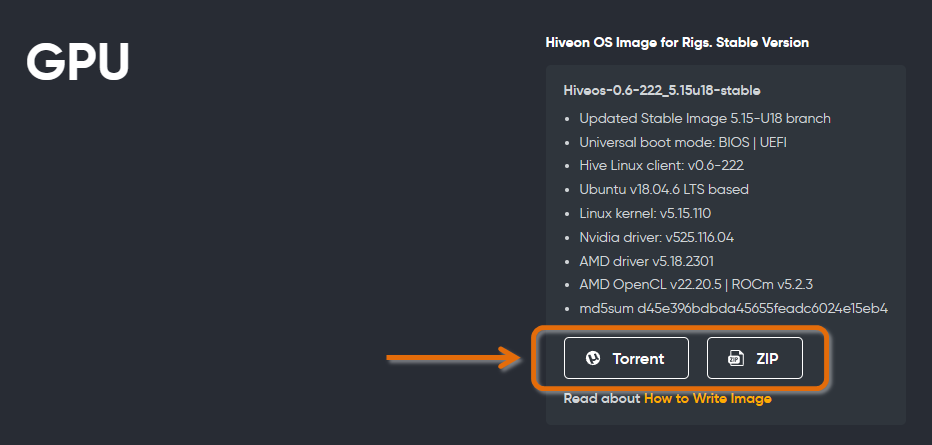
ダウンロードしたファイルは、7-Zipなどのソフトウェアを使用して解凍します。解凍すると、およそ7GBのディスクイメージファイル(例:hiveos-0.6-222-stable@230512.img)が得られます。このファイルをRufusなどのツールを使用して、8GBのUSBメモリに書き込みます。

ちなみに Rufus は ポータブル版でOKです
こんな感じ、解凍したファイル選んで、他はデフォルト値のまま
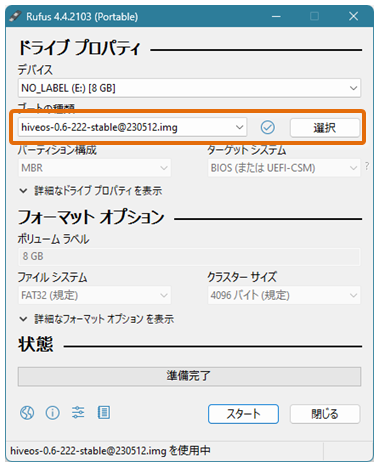
USBメモリをケチって2.0を使用。他作業しながら 15分くらい待ったかなぁ
次に、Hiveon.comでアカウントを作成します。「Get Started」をクリックしてアカウント作成画面に進みます
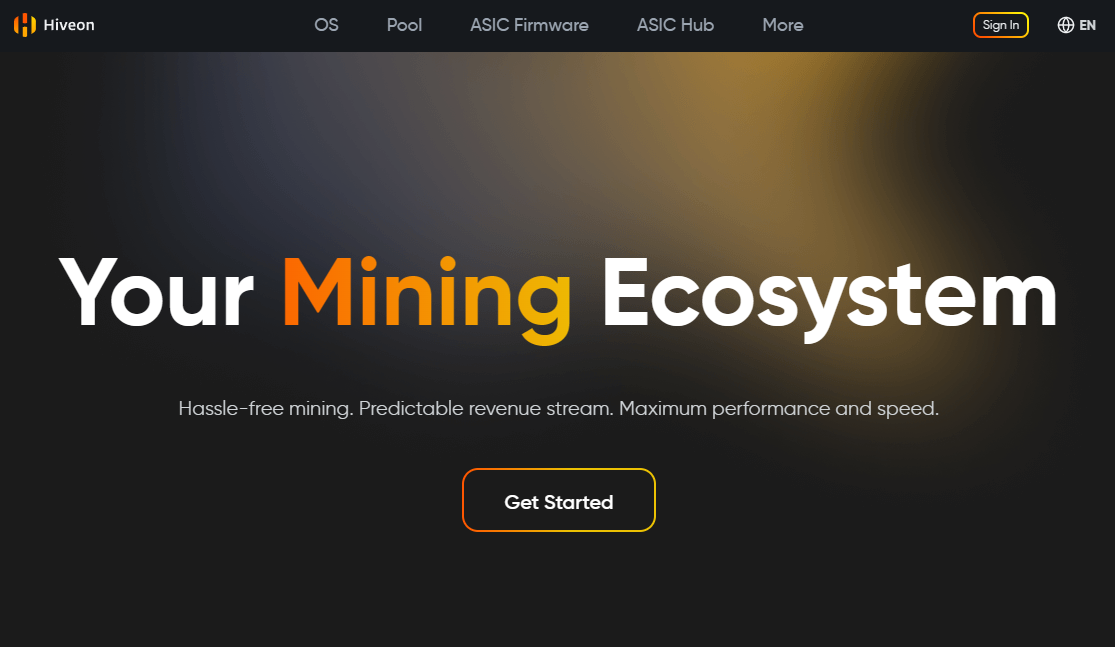
Email、Username、Passwordを入力して「Register with Email」をクリックします。
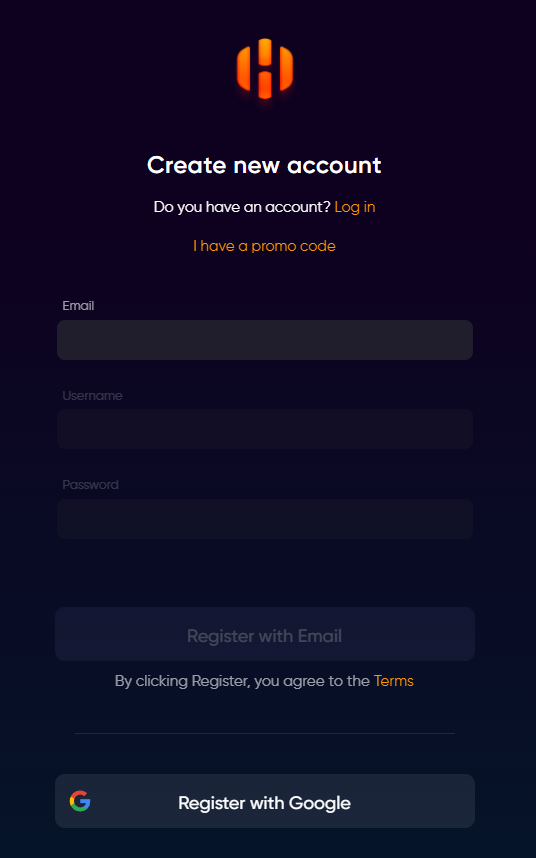
アカウント作成後、メールで届いた「Link to email address verification」をクリックして、メールアドレスの確認を行います。
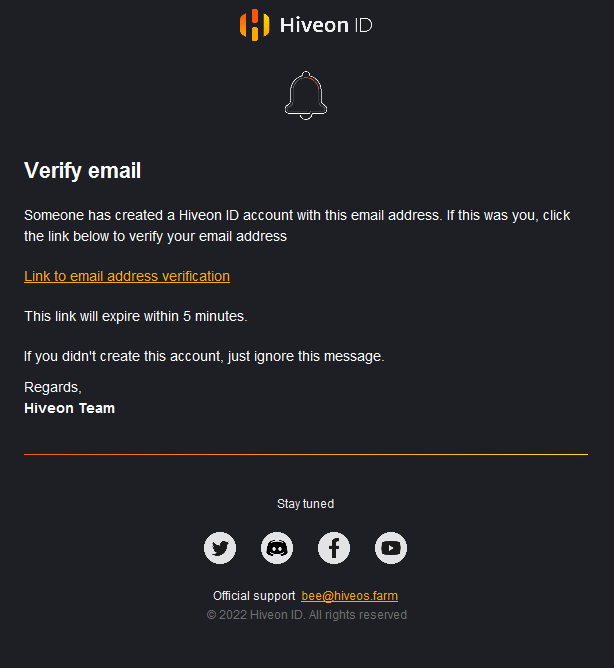
Webサイトにログインしたら、「farm」をクリックします
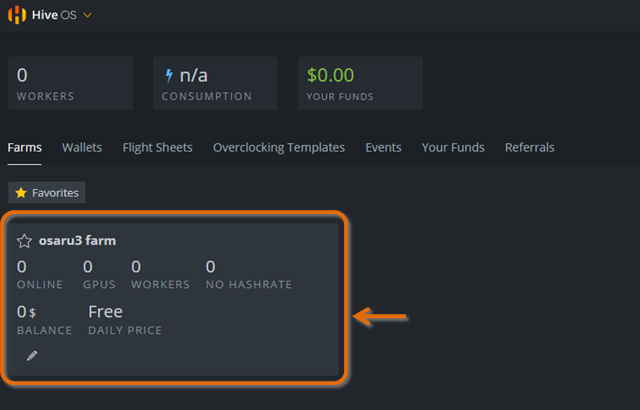
ASICかRigを選択します。私はASICを持っていないので、Rigを選択します。
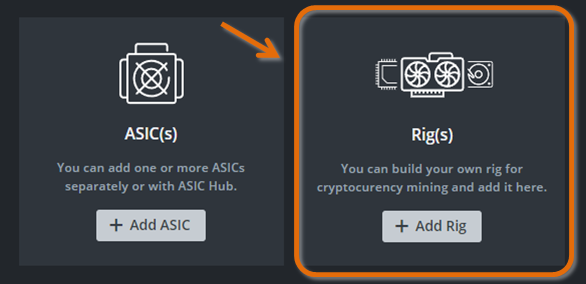
次に、OSメディアも作成済みなので「Connect existing」を選択します
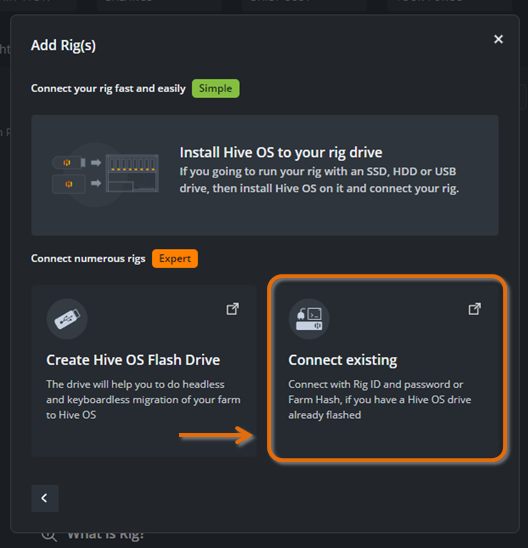
表示されるRig IDとパスワードをメモしておきます。
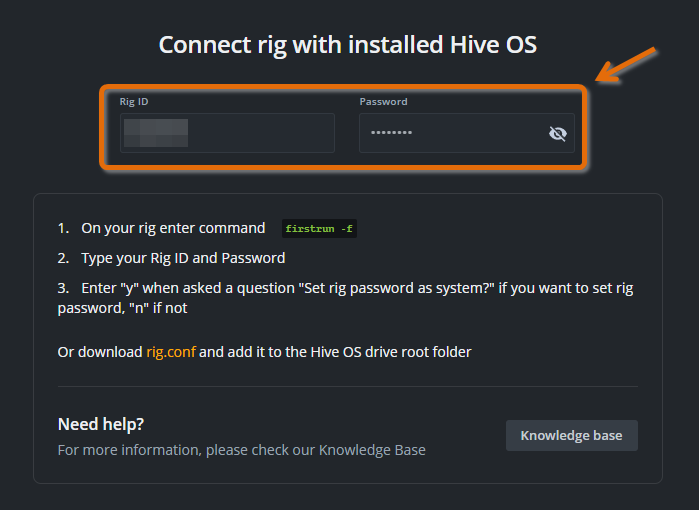
その後、先に準備したHive OSのUSBメモリをPCに挿し、BIOS設定でUSBから起動できるようにしておきます。PCを再起動し、USBメモリからHive OSを起動します。起動後、先ほどメモしたRig IDとパスワードを入力し、ユーザーパスワードの設定を行います。
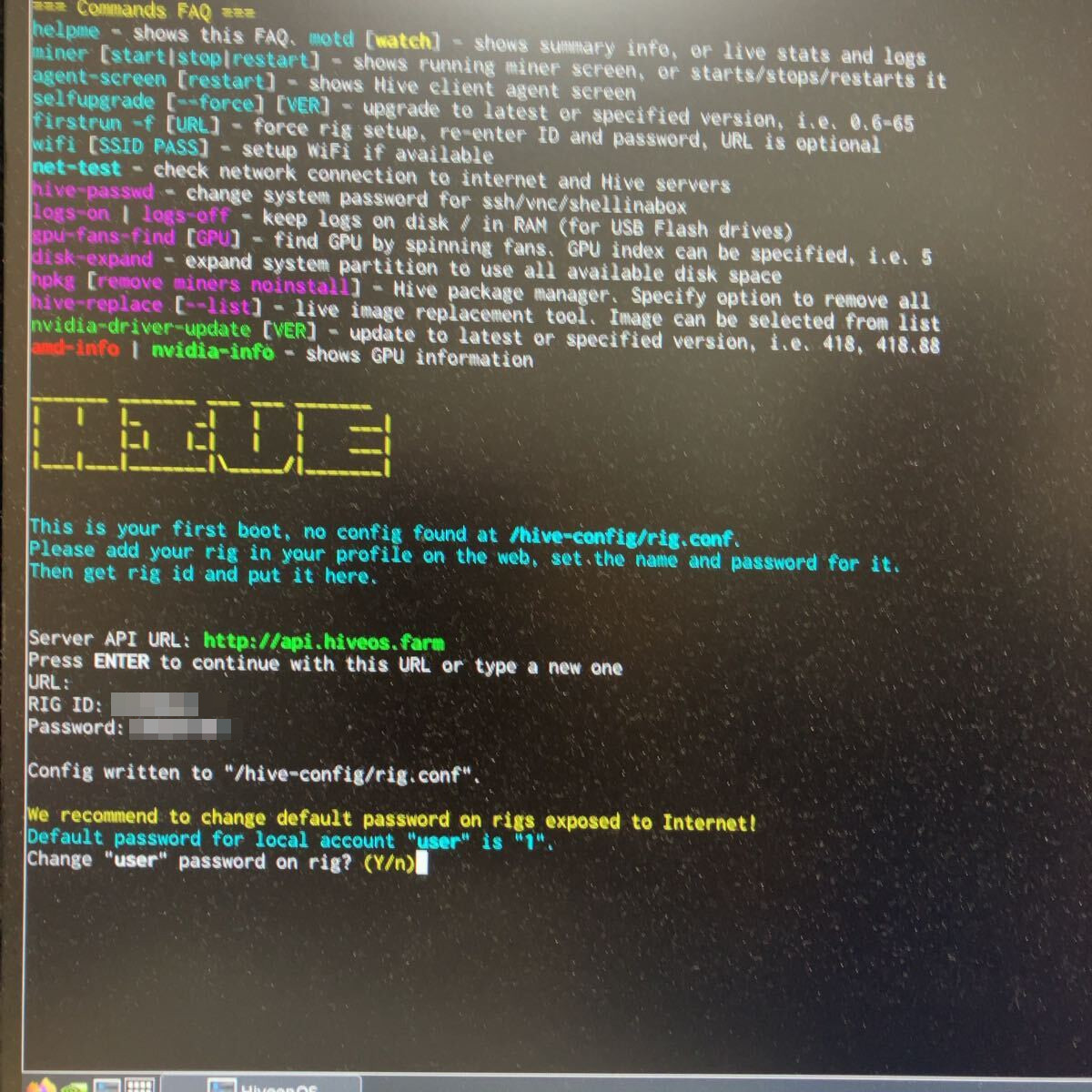
最後に、WebブラウザからHive OSの管理画面にアクセスし、必要な設定を行います。
続きは後編にて!

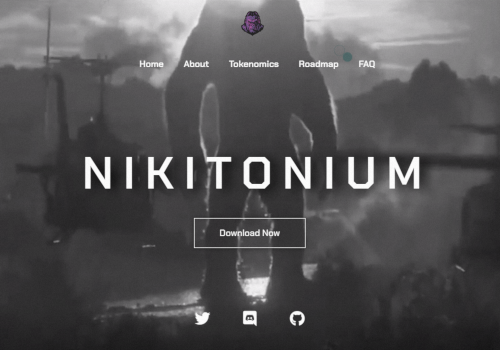

コメント